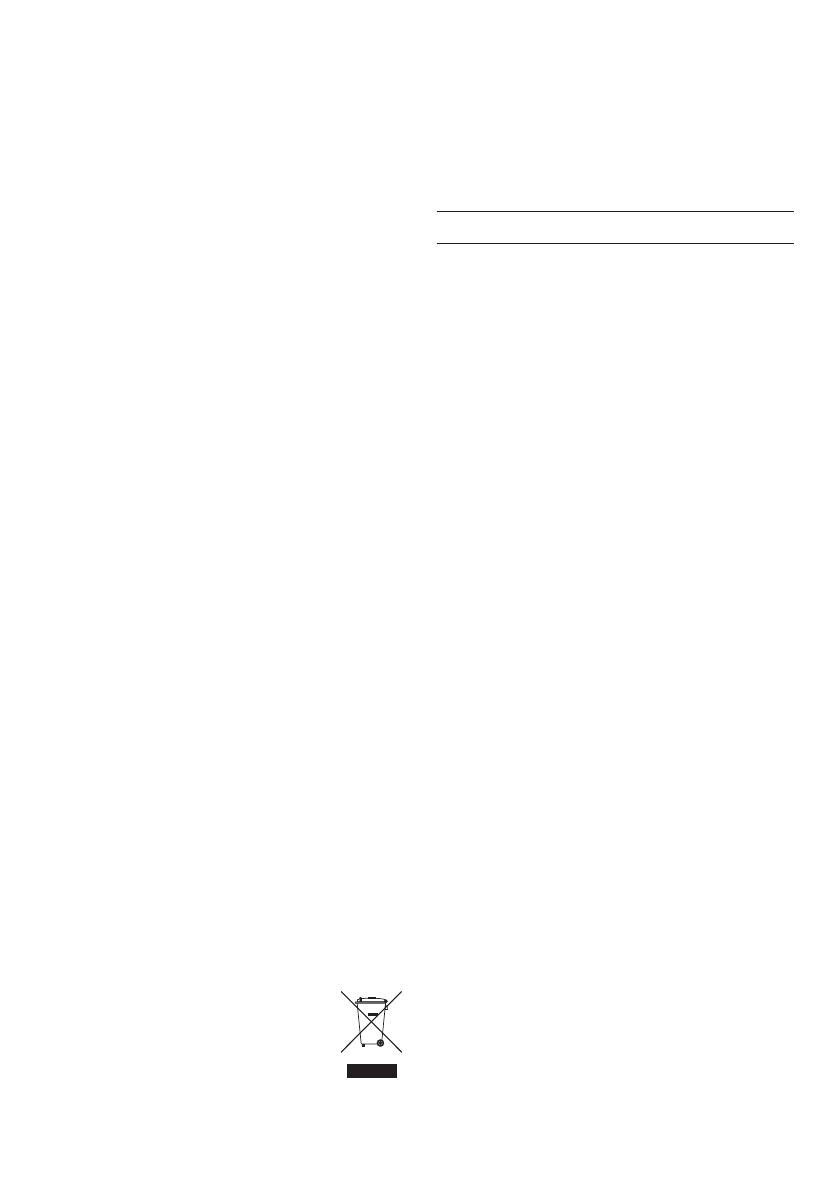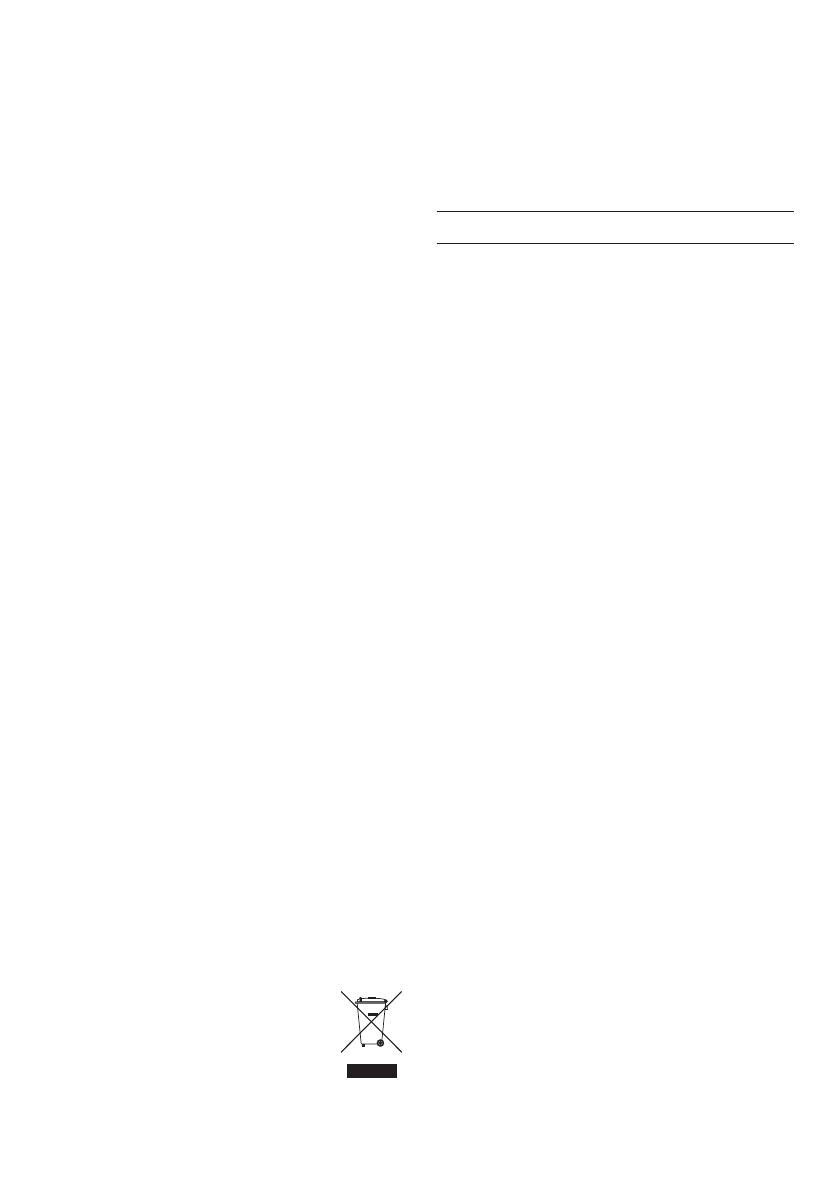
18
TASCAM iXR
• Des précautions doivent être prises en cas
d'utilisation d'écouteurs ou d'un casque avec le
produit car une pression sonore excessive (volume
trop fort) dans les écouteurs ou dans le casque
peut causer une perte auditive.
• Si vous rencontrez des problèmes avec ce produit,
contactez TEAC pour une assistance technique.
N'utilisez pas le produit tant qu'il n'a pas été
réparé.
ATTENTION
• N'exposez pas cet appareil aux gouttes ni aux
éclaboussures.
• Ne placez pas d'objet rempli de liquide sur
l'appareil, comme par exemple un vase.
• N’installez pas cet appareil dans un espace
confiné comme une bibliothèque ou un meuble
similaire.
• L’appareil doit être placé suffisamment près de
la prise de courant pour que vous puissiez à tout
moment attraper facilement la fiche du cordon
d'alimentation.
• Si le produit utilise des piles/batteries (y compris
un pack de batteries ou des batteries fixes), elles
ne doivent pas être exposées au soleil, au feu ou
à une chaleur excessive.
• PRÉCAUTION pour les produits qui utilisent des
batteries remplaçables au lithium: remplacer
une batterie par un modèle incorrect entraîne un
risque d'explosion. Remplacez-les uniquement
par un type identique ou équivalent.
8
Pour les consommateurs européens
Mise au rebut des équipements électriques et
électroniques
(a) Tous les équipements électriques et électroniques
doivent être traités séparément de la collecte
municipale d'ordures ménagères dans des points
de collecte désignés par le gouvernement ou les
autorités locales.
(b) En vous débarrassant correctement des
équipements électriques et électroniques, vous
contribuerez à la sauvegarde de précieuses
ressources et à la prévention de potentiels effets
négatifs sur la santé humaine et l'environnement.
(c) Le traitement incorrect des déchets d'équipements
électriques et électroniques peut avoir des effets
graves sur l'environnement et la santé humaine en
raison de la présence de substances dangereuses
dans les équipements.
(d) Le symbole de poubelle sur roues barrée
d'une croix indique que les équipements
électriques et électroniques doivent être
collectés et traités séparément des
déchets ménagers.
(e) Des systèmes de retour et de collecte sont
disponibles pour l'utilisateur final. Pour des
informations plus détaillées sur la mise au rebut des
vieux équipements électriques et électroniques,
veuillez contacter votre mairie, le service d'ordures
ménagères ou le magasin dans lequel vous avez
acheté l'équipement.
Sommaire
PRÉCAUTIONS DE SÉCURITÉ IMPORTANTES ............. 17
INSTRUCTIONS DE SÉCURITÉ IMPORTANTES............17
Introduction .........................................................................19
Note à propos du manuel de référence .....................19
Éléments fournis ................................................................. 19
Précautions concernant l'emplacement et l'emploi .
19
Attention à la condensation ........................................... 19
Nettoyage de l'unité .......................................................... 19
Nomenclature et fonctions des parties ......................20
Avant .................................................................................................. 20
Face arrière ..................................................................................... 21
Installation du logiciel dédié ..........................................21
Installation du panneau de réglages
(Settings Panel) pour appareil iOS ................................... 21
Installation du pilote Windows ..........................................21
Installation du panneau de réglages
(Settings Panel) pour Mac ..................................................... 22
Désinstallation du logiciel dédié ..................................23
Désinstallation du panneau de réglages
(Settings Panel) pour iOS ....................................................... 23
Désinstallation du pilote Windows .................................23
Désinstallation du panneau de réglages
(Settings Panel) pour Mac OS ............................................. 23
Connexion de l'alimentation ..........................................23
Avec un appareil iOS ................................................................ 23
Avec un ordinateur (Windows/Mac) ..............................24
Schémas de connexion .................................................... 24
Emploi des ports USB pour connecter des
appareils iOS ..................................................................................24
Réglages en écran Settings Panel ................................25
Réglage du son entrant ....................................................25
Guide de dépannage ........................................................26
Caractéristiques techniques ........................................... 27
Résolution audio .........................................................................27
Données d'entrée audio analogique ............................. 28
Données de sortie audio analogique ............................ 28
Données d'entrée/sortie de commande .....................28
Performances audio ..................................................................28
Configurations requises ................................................... 29
Appareils iOS ................................................................................. 29
Windows .......................................................................................... 29
Mac OS X ..........................................................................................29
Pilotes audio/MIDI pris en charge .................................... 29
Caractéristiques générales ..............................................29
Dessins avec cotes .............................................................30